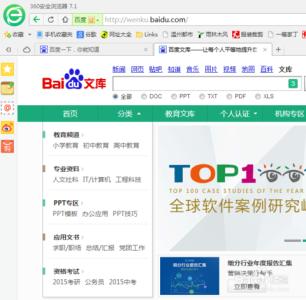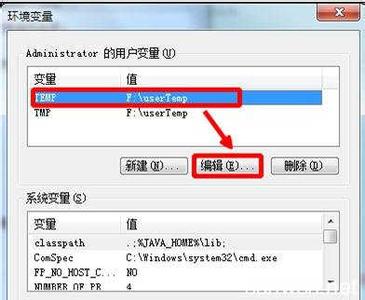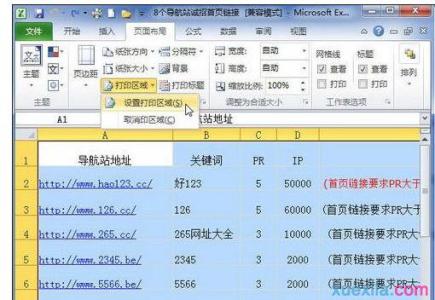在办公的时候,我们会经常要使用打印电子文档,那么怎么在Excel 2010 里怎么设置打印区域,可以很好的打印文档,今天,小编就教大家在Excel2010中进行锁定设置打印文档的操作方法。
Excel2010中进行锁定设置打印文档的操作步骤如下:
打开Excel 电子文档。
选中需要打印的区域,鼠标拖动。
页面布局——打印区域——设置打印区域。

就可以看到设置区域的边界线,虚线,有时会出现2条竖向虚线或者2条横向虚线,或者更多,这说明打印区域被分成打印在几张纸上,不止一张页面,这是可以选择,这时可以选择页面布局里缩放比例,调节系数,可以使打印区域在一张纸上。
也可以取消印区域,和添加打打印区域。
设置好,可以在打印预览里查看效果,好的话,就可以打印了,如果不好,就可以重新设置打印区域。
在这样告诉一个简单的设置打印区域的方法。视图——分页预览。
就可以快速的设置打印,效果如下。
 爱华网
爱华网